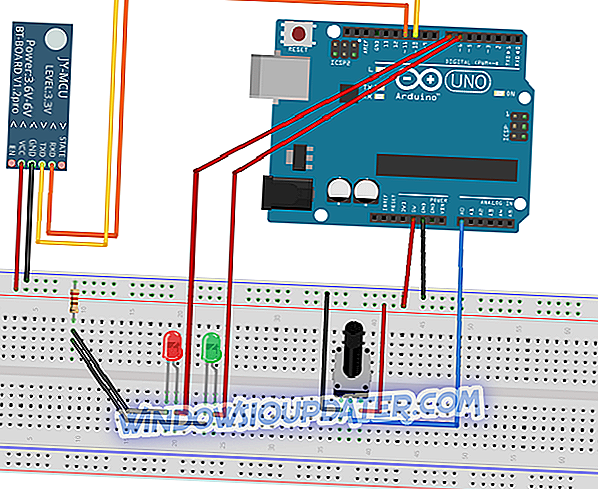Salah satu daripada banyak perjuangan mana-mana sistem operasi Windows, bukan hanya Windows 10, adalah jumlah tertentu yang dipanggil bloatware dan crapware, yang tidak hanya menggunakan ruang cakera keras anda, tetapi kadang-kadang juga menggunakan komputer anda lebih keras dan menjengkelkan. Oleh itu, saya membuat artikel ini untuk membantu anda memahami lebih baik perisian yang tidak diingini ini dan mengelakkan (dan mengeluarkannya) sebanyak mungkin.

Apa itu Crapware / Bloatware?
Crapware dan bloatware adalah dua perkara yang sama, tetapi mereka sebenarnya berbeza. Oleh itu, mari kita mulakan dengan crapware, ini adalah sejenis perisian yang akhirnya anda telah dipasang pada PC anda terhadap kehendak anda, sama ada cames yang dipasangkan oleh pengilang komputer anda, atau anda tidak sengaja dipasang bersama beberapa program yang sebenarnya anda dipasang dengan tujuan, atau sesuatu yang lain, anda mendapat titik.
Crapware tidak ada gunanya untuk anda, selalunya beberapa jenis bar alat penyemak imbas, beberapa program yang tidak perlu yang bermula bersama dengan komputer anda, beberapa perubahan pelayar lalai, dan lain-lain. Satu-satunya tujuan crapware adalah untuk membuat sedikit tambahan wang untuk komputer anda pengilang atau pemaju program yang memasangnya pada komputer anda, dan untuk mendapatkan saraf anda.

Walaupun bloatware juga merupakan program yang telah diprapasang dengan sistem anda atau bersama beberapa perisian lain, dan tujuannya adalah untuk membuat sedikit tambahan wang untuk 'rakan kongsi'nya, tetapi ia sebenarnya boleh berguna kepada anda. Pada pendapat saya contoh terbaik bloatware ialah antivirus McAfee yang datang bersama-sama dengan banyak program, seperti produk Adobe. Anda mungkin tidak akan memasangnya di tempat pertama, tetapi kerana anda memilikinya, ia boleh menjadi sebahagian daripada perkhidmatan.
Bagaimana untuk Buang Perisian yang Tidak Diperlukan dari Windows 10
- Keluarkan bloatware / crapware secara manual
- Keluarkan semuanya sekaligus
- Pasang Windows Dari awal
- Nyahpasang Windows Store Bloatware dengan mudah
- Bagaimana untuk memadam toolbar Crapware dari penyemak imbas anda
- Elakkan Memasang Perisian yang Tidak Diingini di Masa Depan
- Gunakan skrip PowerShell
Sekarang anda tahu apa crapware dan bloatware, dan anda mungkin ingin menyingkirkannya. Nasib baik, seperti mana-mana program pihak ketiga yang lain, anda boleh dengan mudah menghapusnya tanpa sebarang bahaya kepada komputer anda. Terdapat beberapa cara untuk menghapuskan perisian yang tidak diingini dari komputer anda, dan saya akan menunjukkan kepada anda semua.
Penyelesaian 1 - Keluarkan bloatware / crapware secara manual
Sekiranya anda tidak mempunyai sejumlah besar bloatware yang dipasang pada komputer anda, anda boleh memuat turun alat penyahpasang yang betul dan memadam semua perisian yang tidak dikehendaki secara manual. Saya sedang mencari di sekitar internet, mencari penyahpasang yang betul yang akan melakukan pekerjaan ini yang terbaik, dan saya perhatikan bahawa orang mengesyorkan anda untuk menggunakan beberapa uninstaller pihak ketiga, bukannya alat penyingkiran program terbina dalam Windows. Ia sepenuhnya terpulang kepada anda yang program anda akan digunakan, tetapi pada pandangan saya, program terbaik untuk ini adalah IOBit Uninstaller Pro 7, Revo Uninstaller dan CCleaner (klik lakukan versi percubaan muat turun).

Jadi, muat turun alat penyahpasang yang anda kehendaki, buka, cari semua program dan ciri yang anda kenal sebagai bloatware / crapware dan semak pemasangannya. Jika anda mempunyai lebih daripada satu program yang anda fikir adalah bloatware, ulangi proses itu.
Saya juga perlu memberitahu anda bahawa sebelum anda pergi mode binatang, dan mula memusnahkan semua program yang tidak diingini, anda harus melihat lagi, dan jangan menyahpasang sesuatu yang anda tidak tahu apa itu, kerana ia sebenarnya berguna, dan juga jika anda menyahpasang beberapa ciri Windows, sistem anda boleh menderita. Jadi, sebelum anda memadam beberapa program atau ciri yang tidak diketahui, anda harus memastikan yang pertama.
Penyelesaian 2 - Keluarkan semua sekaligus
Jika anda mempunyai banyak bloatware pada komputer anda, menyahpasang mereka satu demi satu boleh membosankan dan mengambil masa. Jadi, ia adalah penyelesaian yang lebih baik untuk menyahpasang mereka sekaligus. Anda tidak boleh melakukannya dengan alat pemasangan yang biasa, tetapi semoga ada program yang membolehkan anda memadam lebih banyak program sekaligus.
Saya cadangkan program yang dipanggil Decrap, kerana ia akan sepenuhnya mengimbas komputer anda untuk program yang dipasang, dan anda dengan mudah boleh menyahpasang semua yang anda mahukan. Inilah cara menggunakan Decrap dengan betul untuk menyingkirkan perisian yang tidak diingini:
- Muat turun Decrap dari pautan ini (gunakan versi mudah alih, kerana anda tidak perlu memasang apa-apa)
- Pasangnya
- Biarkan ia mengimbas komputer anda untuk perisian yang dipasang
- Setelah imbasan selesai, cuma semak semua program yang anda mahu buang (Bloatware biasanya diletakkan di bawah "Perisian Bermula Secara Automatik" atau "Perisian Pihak Ketiga"
- Klik Seterusnya dan buat titik pemulihan apabila digesa
- Decrap akan bertanya kepada anda jika anda ingin memadam semua program yang disemak secara automatik, atau secara manual. Pastikan anda menyemak program yang betul, dan anda boleh menyahpasang semuanya secara automatik
- Setelah proses pemasangan selesai, anda akan mempunyai komputer bebas bloatware
'Peraturan program yang tidak diketahui masih sah, jadi pastikan anda tahu apa yang anda pasang, sebelum anda menyahpasangnya.
Penyelesaian 3 - Pasang Windows Dari awal
Jika anda tidak pasti bahawa anda menyahpasang setiap perisian tanpa wayar dari komputer anda, anda boleh memasang semula Windows 10 dari awal. Ini sangat baik jika anda mendapat PC / laptop anda dari pengeluar terkenal, yang termasuk beberapa 'bloatware' yang ditaja olehnya ke dalam sistem anda. Tetapi untuk menghapuskan bloatware mereka, anda perlu memasang bersih, salinan Microsoft Windows 10.
Gunakan alat rasmi Microsoft, dan buat media pemasangan sendiri Windows 10, dengan salinan bersih sistem di atasnya. Ia pasti akan mengambil lebih banyak masa daripada hanya menguninstall bloatware dengan kaedah sebelumnya, tetapi anda pasti bahawa salinan Windows 10 anda benar-benar bebas daripada bloatware pihak ketiga. Tetapi adakah komputer anda akan benar-benar bloatware-walaupun anda memasang salinan baru Windows 10?
Penyelesaian 4 - Nyahpasang Windows Store Bloatware dengan mudah
Walaupun anda tidak mempunyai perisian bloatware pihak ketiga, anda mungkin mahu menyahpasang beberapa aplikasi lagi. Anda tahu bahawa Windows 10 mempunyai dos aplikasinya yang telah dipasang sendiri, dan saya tidak pasti sama ada kami harus mencirikan aplikasi seperti Cuaca, Berita, Sukan, dan lain-lain sebagai pembekal, tetapi mereka masih dipasang tanpa kebenaran anda.

Jadi, ia sepenuhnya terpulang kepada anda. Anda boleh mengancam aplikasi Windows 10 yang diprapasang sebagai bloatware, tetapi jika anda sebenarnya menggunakannya, anda boleh melangkau bahagian artikel ini. Sebaliknya, jika anda tidak mahu aplikasi ini berjalan di latar belakang dan mengambil ruang ingatan anda, anda boleh dengan mudah mengeluarkannya dari komputer anda. Cukup buka Menu Mula, klik kanan pada aplikasi yang anda mahu padam, dan pilih Nyahpasang, semudah itu.
Penyelesaian 5 - Cara Buang toolbar Crapware dari penyemak imbas anda
Sekarang bahawa anda tahu segala-galanya tentang bloatware dan bagaimana untuk menanganinya, kami akan bercakap tentang bagaimana untuk menyingkirkan semua toolbar penyemak imbas yang menjengkelkan dan perisian lain yang dibundel yang disertakan dengan komputer anda. Kebanyakan alat crapware ini dipasang sebagai program biasa, jadi anda boleh menggunakan salah satu kaedah sebelumnya untuk menyahpasangnya. Tetapi cara yang lebih berkesan untuk memadamkan semuanya ialah dengan menggunakan program yang direka untuk itu. Saya cadangkan menggunakan AdwCleaner, yang agak mudah digunakan:
- Muat turun AdwCleaner dari pautan ini
- Klik butang imbasan untuk mengimbas komputer anda
- Setelah imbasan selesai, periksa semua yang anda ingin bersihkan (Pergi melalui pelbagai tab, seperti Perkhidmatan, Folder, Fail, dll.)
- Sebaik sahaja anda memastikan anda memilih semuanya, pergi ke pilihan Bersih, dan AdwCleaner akan membebaskan anda dari semua toolbar yang mengganggu ini.
Penyelesaian 6 - Elakkan Memasang Perisian yang Tidak Diingini di Masa Depan
Saya rasa itu semua yang anda perlu tahu mengenai perisian yang tidak diingini di komputer anda, dan bagaimana untuk membersihkan semua kekacauan itu. Tetapi, sebaik sahaja anda membersihkan komputer anda sepenuhnya, anda juga mesti memastikan ia tetap seperti itu. Jadi, inilah beberapa petua tentang bagaimana untuk mengelakkan pemasangan bloatware dan crapware pada masa hadapan, untuk memastikan komputer anda bersih seperti yang mungkin:
- Jika boleh, muat turun versi rasmi program, dari halaman muat turun mereka
- Pastikan anda tidak mengambil program 'tambahan' semasa anda memuat turun program tersebut
- Berhati-hati apabila semasa pemasangan program, kerana kebanyakan perisian yang tidak diingini dipasang oleh kelulusan kemalangan anda, jadi pastikan untuk menyahtanda semua kotak centang yang meminta anda untuk memasang beberapa program yang anda tidak mahu
- Jangan klik setiap "Setuju" semasa pemasangan, kerana sekali lagi, anda secara tidak sengaja bersetuju untuk memuat turun sesuatu yang anda tidak mahu
Penyelesaian 7 - Gunakan skrip PowerShell
Anda juga boleh menggunakan PowerShell untuk menyekat Windows 10 bloatware. Skrip adalah sumber terbuka dan anda boleh mendapatkannya dari GitHub. Secara jujur, kami menasihati anda untuk memuat turunnya di komputer anda secepat mungkin. Microsoft baru-baru ini membeli GitHub dan banyak pemaju sudah beralih platform. Atau lebih buruk lagi: Microsoft boleh menyekat jenis kandungan ini pada masa akan datang.
Sekarang anda tahu segala-galanya tentang perisian yang tidak diingini, bagaimana untuk menyingkirkannya, dan bagaimana untuk mencegah pemasangannya selanjutnya. Beritahu kami pengalaman anda dengan bloatware dan crapware dalam komen, di bawah.
Nota Editor: Siaran ini pada asalnya diterbitkan pada bulan September 2015 dan telah sejak dikemas kini untuk kesegaran, dan ketepatannya.